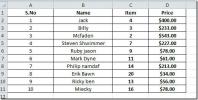PowerPoint: Entfernen Sie den Hintergrund eines Bildes mit diesem integrierten Tool
Entfernen des Hintergrunds von einem Bild ist eine mühsame Aufgabe. Je geschäftiger der Hintergrund ist, desto länger dauert es, ihn zu bereinigen. Wenn Sie über Photoshop verfügen und wissen, wie man es ein wenig verwendet, können Sie den Hintergrund eines Bildes wahrscheinlich mit weniger Aufwand entfernen, aber nicht jeder verfügt über Photoshop. Wenn Sie über die Office Suite von Apps verfügen, können Sie mit PowerPoint den Hintergrund eines Bildes entfernen. Es gibt ein integriertes Tool, das dies kann, aber es wird einige Zeit dauern, bis das Bild bereinigt ist.
Öffnen Sie PowerPoint und wechseln Sie zur Registerkarte Einfügen, um ein Bild in die Diashow einzufügen. Alternativ können Sie ein Bild einfach per Drag & Drop auf PowerPoint ziehen. Stellen Sie zur Vereinfachung sicher, dass Ihr Folienhintergrund nicht dieselbe Farbe wie der Bildhintergrund hat. Wählen Sie ein Foliendesign mit starkem Kontrast zum Bild, um die Arbeit damit zu vereinfachen. Sie können es später jederzeit wieder ändern.
Wählen Sie das Bild nach dem Einfügen so aus, dass die Registerkarte Format in der Multifunktionsleiste angezeigt wird. Wechseln Sie zur Registerkarte Format. Ganz links sehen Sie eine große Schaltfläche mit dem Namen "Hintergrund entfernen". Klick es.
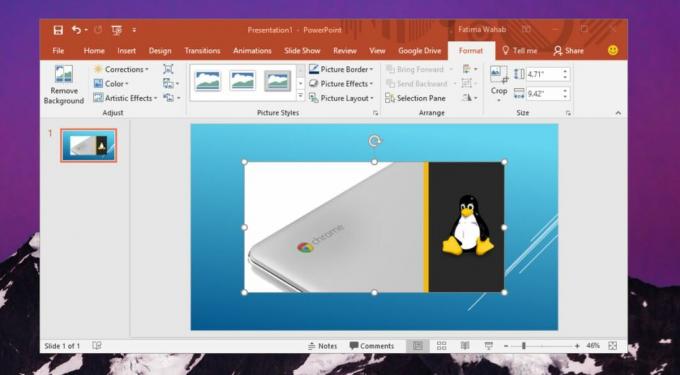
Das Tool wendet eine automatische Maske an und selbst für ein einfaches Bild haben wir festgestellt, dass es nicht sehr gut ist. Erweitern oder verkleinern Sie es entsprechend Ihren Anforderungen. Alles außerhalb der Maske wird entfernt. Verwenden Sie jetzt die Maskierungswerkzeuge und markieren Sie die Bereiche, die Sie entfernen oder behalten möchten. Ziehen Sie das Werkzeug heraus, um den Bereich mit einer Linie zu markieren. Klicken Sie, um einen Punkt hinzuzufügen. Wenn Sie fertig sind, klicken Sie auf die Schaltfläche "Änderungen beibehalten", um die Änderung zu übernehmen.
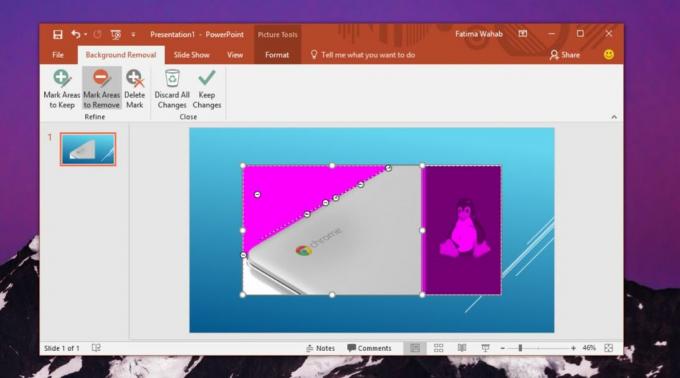
Die Ergebnisse sind ziemlich gut, wenn Sie Zeit damit verbringen. Dies hängt auch von den Bildern ab, die Sie bereinigen müssen. Ein geschäftigerer Hintergrund erfordert mehr Arbeit und die automatische Maske von PowerPoint ist weniger hilfreich.
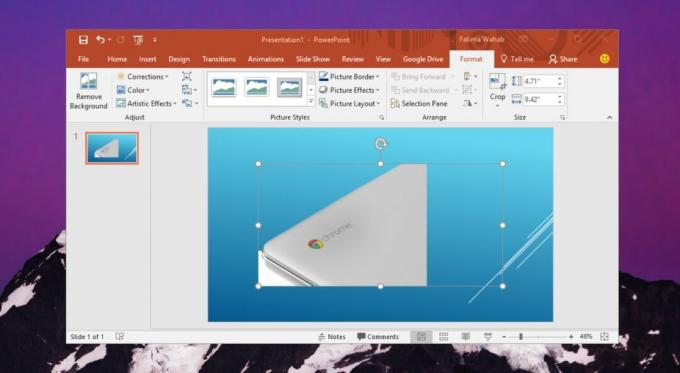
Wenn Ihr Bild besonders dicht ist, sollten Sie versuchen, eine App wie Paint zu verwenden. Netz. Es hat ein schönes Zauberstab-Werkzeug, das es einfacher macht, große Teile eines Bildes auszuwählen und zu löschen. Das Zauberstab-Werkzeug ist das gleiche Werkzeug, das Sie in Photoshop verwenden würden, und es ist ziemlich einfach zu bedienen. Sie erhalten nicht das gleiche Maskierungswerkzeug wie PowerPoint, können es jedoch verwenden, um den größten Teil des schweren Hebens auszuführen und dann zu PowerPoint zurückzukehren, um die Kanten zu bereinigen.
Sie sollten die PowerPoint-Präsentation speichern, um die am Bild vorgenommenen Änderungen zu speichern. Sie können das Bild später extrahieren, indem Sie die Datei komprimieren und anschließend extrahieren.
Suche
Kürzliche Posts
Excel 2010: Verwenden nicht zusammenhängender Namensbereiche
Excel bietet eine Möglichkeit, Namensbereiche für die ausgewählten ...
Excel 2010-Array-Formel
Excel bietet eine Möglichkeit, mit Arrays umzugehen. Manchmal wird ...
Wortanzahl, Zeilennummer, Seitenzahl in der Statusleiste
Das Statusleiste befindet sich am unteren Rand des Word-Dokumentfen...